Для чего нужно обновлять «1С-Битрикс»
«Для чего нужно обновление «1С-Битрикс:Управление сайтом?»», — вопрос, который часто задают нам клиенты. Отвечаем, для обновления платформы есть несколько причин:
- Функциональность сайта всегда будет в актуальном состоянии.
- Исправление модулей и компонентов.
- Расширение функционала сайта.
Законодательство РФ вещь нестабильная, например, меняются требования к онлайн-покупкам или обработке персональных данных. Битрикс вносит изменения в модули и компоненты согласно российскому законодательству.
Не бывает идеальных систем, но бывают те, которые стремятся к идеалу. Если в системе были найдены недочеты, при обновлении они исправятся автоматически.
Устанавливая обновления, вы получаете новые возможности для развития интернет-ресурса.
Регулярное обновление — гарант качественной работы сайта.
Как понять, когда обновлять
Понять, когда требуется обновление «1С-Битрикс» очень просто:
- заходим в раздел «Администрирование»;
- выбираем пункт Marketplace в левом меню;
- нажимаем на пункт «Обновление платформы».
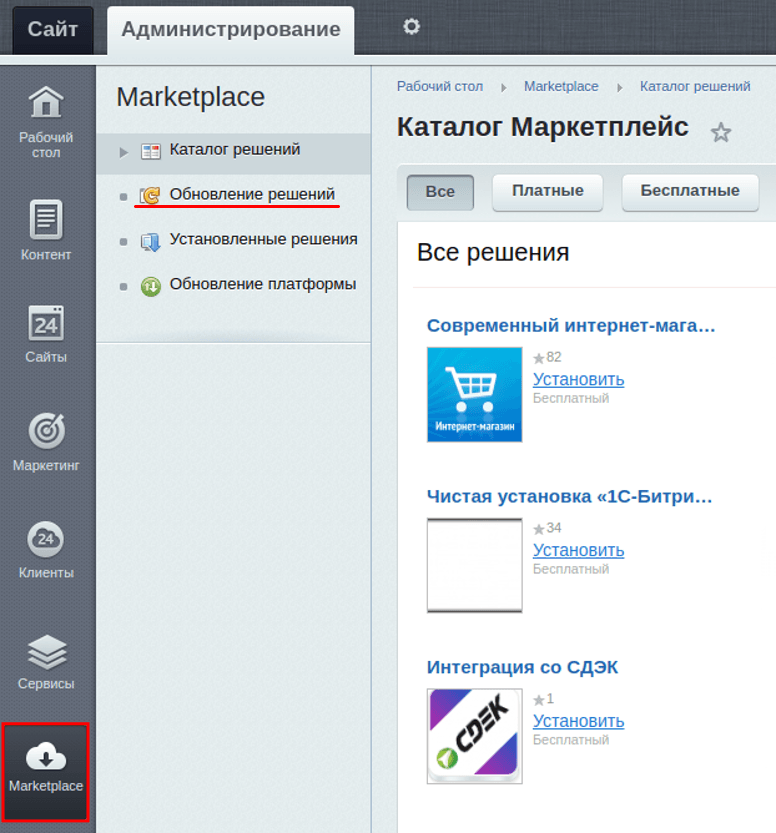
Если кнопка активна, вы можете обновить систему. Также можно перейти на вкладку «Список обновлений» и просмотреть подробную информацию об обновлении.
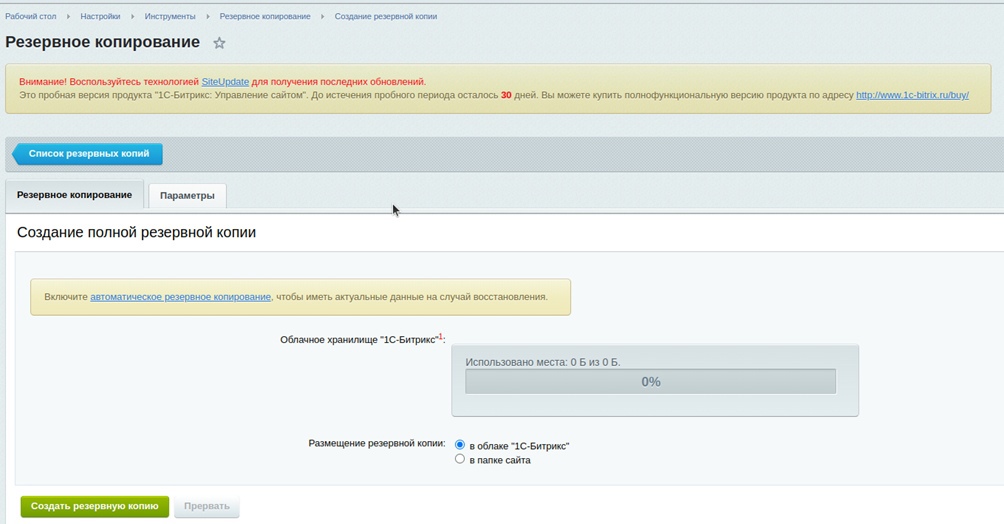
Обновление «1С-Битрикс»: алгоритм действий
Ничего сложно в установке нет, но в реальной жизни зачастую возникают ситуации, которые приводят к потере данных. Чтобы этого избежать, следуйте инструкциям ниже:
1) Создайте резервную копию.
При возникновении непредвиденных случаев это действие поможет избежать потери актуальной версии сайта со всем содержим. Выполняется оно во вкладке «Резервное копирование» и занимает несколько минут.
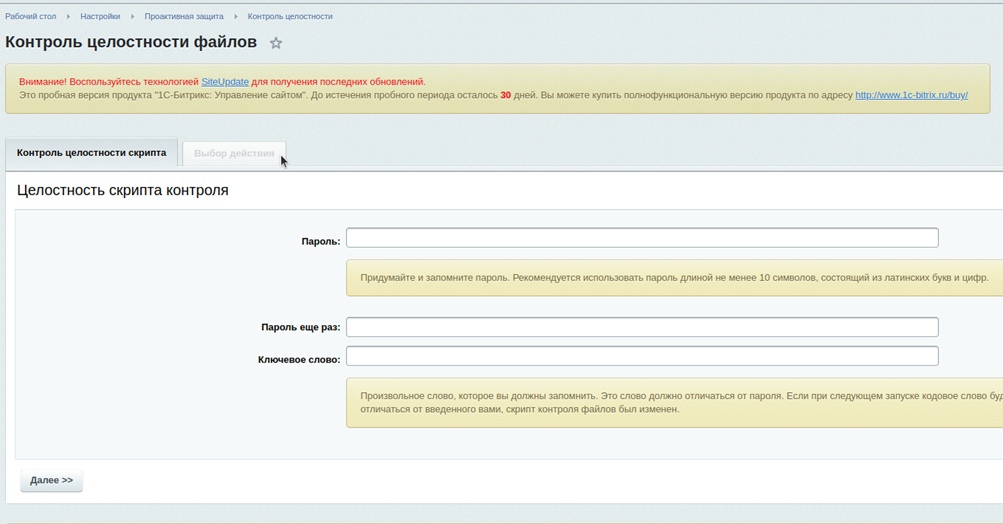
2) Проверьте целостность ядра.
Разработчик мог внести нестандартные изменения в ядро сайта. Проверка его целостности нужна для сохранения функций, которые были внесены специалистом. Эти данные проверяются на вкладке «Контроль целостности» (нужна лицензия с проактивной защитой).
После проверка система сообщит, если были внесены изменения в файлы ядра. На этом этапе при положительном результате лучше обратиться к разработчикам, так как потребуется переписать код.
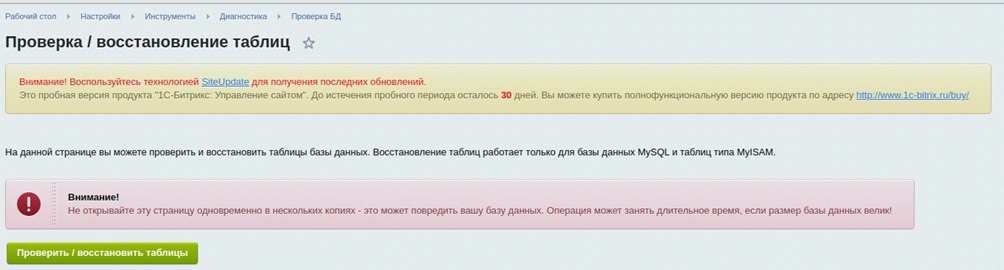
3) Проверьте базы данных.
Битые таблицы в БД также могут помешать обновлению «1С-Битрикс». Для проверки перейдите по вкладкам: «Рабочий стол» → «Настройки» → «Инструменты» → «Диагностика» → «Проверка БД».
Результат будет сформирован в виде таблицы. Проблемные элементы стоит исправить или удалить.
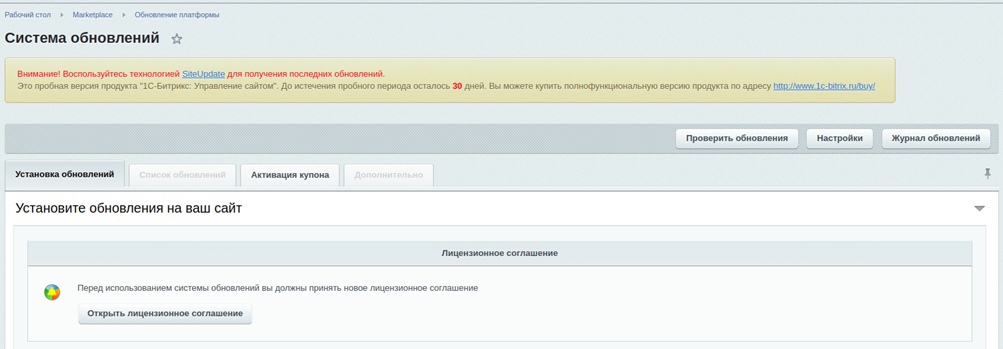
4) Обновите систему.
Вот мы и пришли к тому, с чего начали. Переходим во вкладку «Обновление платформы». Здесь можно узнать о новом функционале, какие модули обновятся и какие ошибки будут исправлены. Если всё устраивает, нажимаем «Установить» и ждём окончание процедуры.
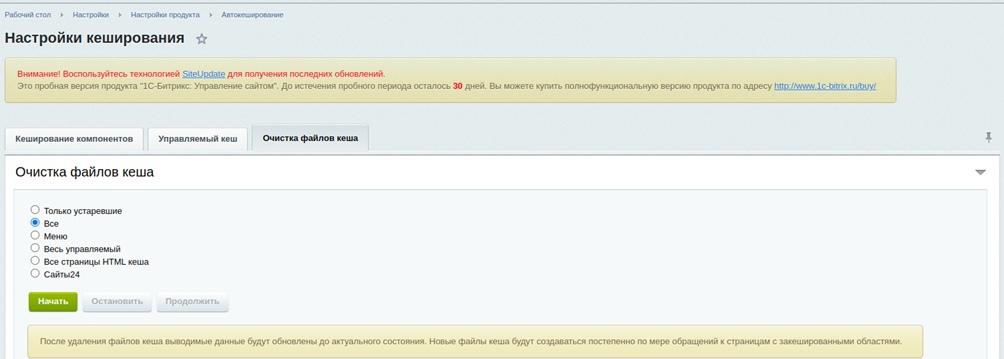
5) Очистите кэш и проверьте систему.
Переходим во вкладку «Автокеширование», выбираем очистку и жмём «Всё». Если этого не сделать, но могут возникнуть проблемы с отображением отдельных элементов на сайте.
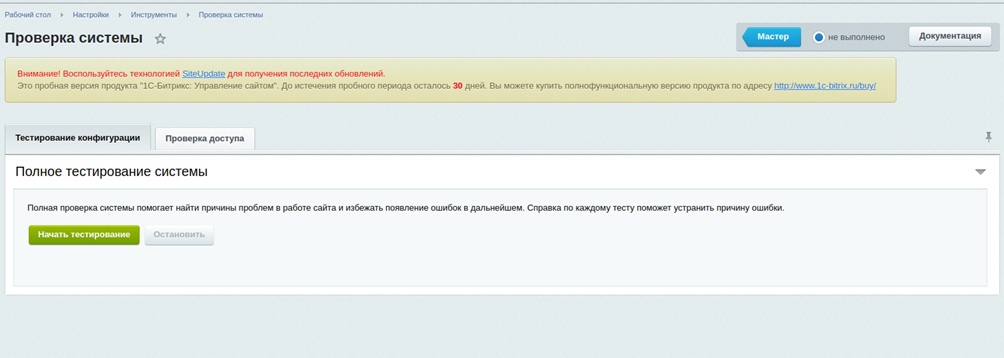
Обязательно проверьте портал после обновления и кэширования. Переходим на страницу «Проверка системы». По окончании система предоставит подробный отчет. При возникновении проблем стоит обратиться к специалисту.
Итак, обновление «1С-Битрикс:Управление сайтом» — непростой, но важный процесс, с которым лучше справятся профессионалы. Если вы всё же уверены в своих силах, то следуйте простому алгоритму выше. Остались вопросы? Наши специалисты с удовольствием на них ответят.
